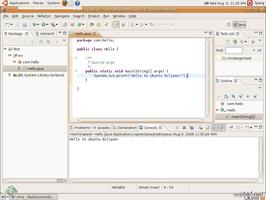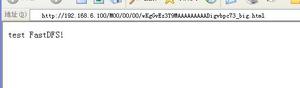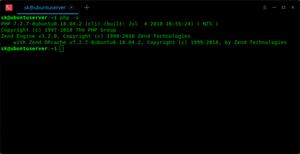如何在CentOS 8上安装Webmin

Webmin 是一个开放源代码控制面板,它使您可以通过易于使用的Web界面管理Linux服务器。它使您可以管理用户,组,磁盘配额,创建文件和目录以及配置最受欢迎的服务,包括Web,FTP,电子邮件和数据库服务器。
本教程介绍了如何在CentOS 8上安装Webmin。
先决条件
要安装软件包,您需要以root用户或位具有sudo权限的用户登录。
在CentOS上安装Webmin
在CentOS 8上安装Webmin的推荐方法是启用Webmin存储库并使用dnf软件包管理器安装Webmin软件包。
执行以下步骤在CentOS上安装Webmin:
打开您喜欢的文本编辑器并创建存储库文件:
sudo nano /etc/yum.repos.d/webmin.repo将以下内容粘贴到文件中: /etc/yum.repos.d/webmin.repo
[Webmin]name=Webmin Distribution Neutral
#baseurl=https://download.webmin.com/download/yum
mirrorlist=https://download.webmin.com/download/yum/mirrorlist
enabled=1
保存文件并关闭编辑器。
使用以下 rpm 命令导入Webmin GPG密钥:
sudo rpm --import http://www.webmin.com/jcameron-key.asc通过键入以下命令来更新Webmin的最新版本:
sudo dnf install webmin该命令自动解决所有依赖性。安装完成后,将显示以下输出:
Webmin install complete. You can now login to https://your_server_ip_or_hostname:10000/as root with your root password.
Webmin服务将自动启动。
至此,您已经在CentOS 8服务器上成功安装了Webmin。
调整防火墙
默认情况下,Webmin侦听所有网络接口上端口10000上的连接。
要能够从Web浏览器访问Webmin界面,您需要在服务器的防火墙中打开Webmin端口。
运行以下命令以允许端口10000上的流量:
sudo firewall-cmd --zone=public --add-port=10000/tcp访问Webmin Web界面
现在,Webmin已安装在CentOS服务器上,请打开浏览器,然后键入服务器的主机名或公共IP地址,然后键入Webmin端口10000:
https://your_server_ip_or_hostname:10000/浏览器会抱怨证书无效,因为默认情况下,Webmin使用不受信任的自签名SSL证书。
使用您的root用户登录到Webmin Web界面:
登录后,您将被重定向到Webmin仪表板,该仪表板提供有关系统的基本信息。
从这里开始,您可以根据需要开始配置和管理CentOS 8服务器。
结论
您已在CentOS 8计算机上成功安装了Webmin。您现在可以开始通过Webmin Web界面管理服务。
要了解有关Webmin的更多信息,请访问其官方文档页面。
如有任何疑问,请在下面发表评论。
以上是 如何在CentOS 8上安装Webmin 的全部内容, 来源链接: utcz.com/z/507467.html